CAD怎么设置光标大小?
设·集合小编 发布时间:2023-03-31 17:48:51 1914次最后更新:2024-03-08 12:02:59
CAD在进行图纸绘制时,我们都会需要使用到光标。但很多时候CAD的光标大小在这个图纸上并不适合,所以我们需要根据图纸的情况来进行设置,那么CAD怎么设置光标大小?来告诉大家设置方法。
工具/软件
硬件型号:小新Pro14
系统版本:Windows7
所需软件:CAD2007
方法/步骤
第1步
启动安装好的软件,可以看到,十字光标不是很大
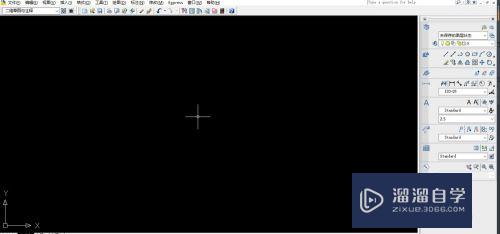
第2步
在顶部标题栏的工具里面找到选项
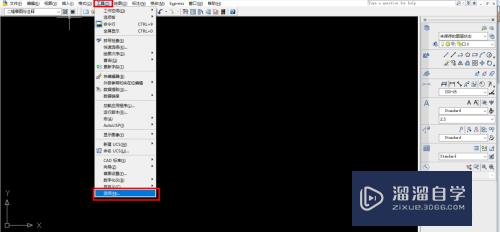
第3步
进入选项设置对话框

第4步
在显示栏下面找到十字光标大小
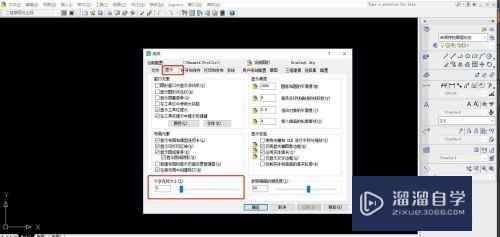
第5步
将右边的滑块往右边拉,数字就变大了,拉到一个适合的大小,如果需要调小就将滑块往左拉

第6步
设置好之后点击确定

第7步
可以看到,十字光标就变大了

总结
1.在软件顶部菜单栏里面找到工具下面的选项
2.在显示栏里面找到十字光标大小
3.将滑块往右边拉,将数值调大或者左拉调小
4.调好之后点确定
- 上一篇:CAD怎么转换成图片格式?
- 下一篇:CAD图纸怎么添加单行文字文本?
相关文章
广告位


评论列表